| Windows Vista™ネットワークの設定 〜IPアドレス自動取得にする手順〜 |
|
 |
この作業を行うには管理者権限を持つユーザでログオンする必要があります。
以下の操作手順および表示画面はWinodows Vistaの初期状態の場合です。
Windows Vistaの設定によっては異なる場合があります。 |
|
 |
「スタート」ボタンをクリックし、「コントロールパネル」をクリックします。 |
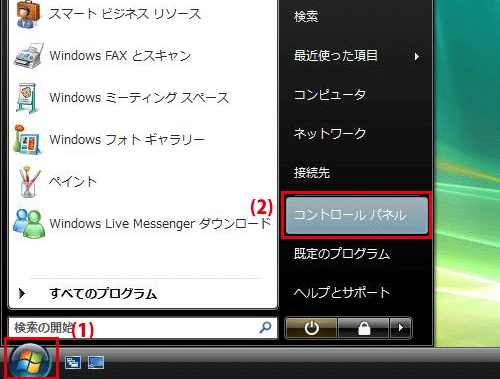 |
| 「コントロールパネル」が表示されます。 |
 |
「ネットワークの状態とタスクの表示」をクリックします。 |
| ※クラシック表示画面の場合は、「ネットワークと共有センター」をクリックします。 |
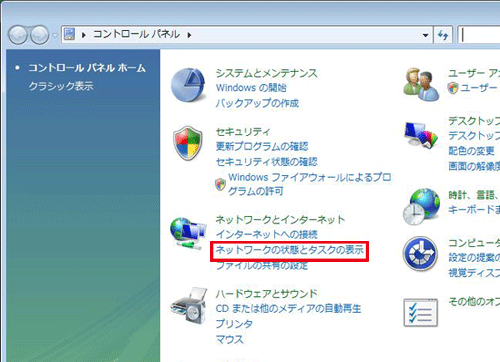 |
 |
「ネットワーク接続の管理」をクリックします。 |
 |
ローカルエリア接続を右クリックして「プロパティ」を選択します。 |
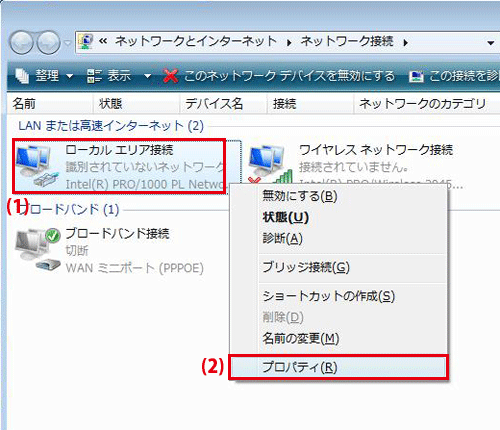 |
| 「ユーザーアカウント制御」が表示されます。 |
 |
[続行]をクリックします。 |
| 「ローカルエリア接続のプロパティ」が表示されます。 |
 |
「インターネット プロトコル バージョン4」を選び、[プロパティ]をクリックします。 |
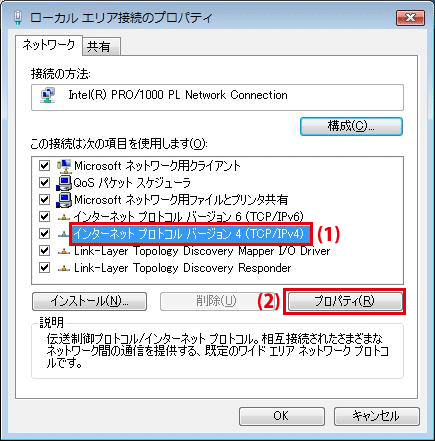 |
| 「インターネット プロトコル バージョン4」が表示されます。 |
 |
IPアドレス自動取得に設定します。 |
| 1) |
「全般」をクリックします。 |
| 2) |
「IPアドレスを自動的に取得する」を選びます。 |
| 3) |
「DNSサーバーのアドレスを自動的に取得する」を選びます。 |
| 4) |
[OK]をクリックします。 |
|
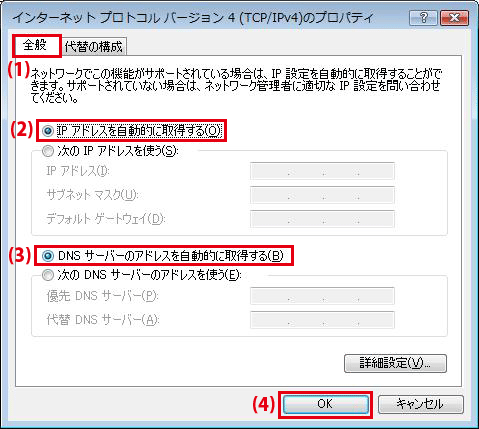 |
| 「ローカルエリア接続のプロパティ」に戻ります。 |
 |
[閉じる]をクリックし、すべての画面を閉じます。 |
|
|